Veel gebruikers die besloten om te proberen het Windows-besturingssysteem naar Linux te veranderen, waren altijd bang voor de vraag om de reeds bekende software te vervangen door zijn tegenhangers. Linux heeft bijvoorbeeld een analoog van Adobe Photoshop - het Gimp-hulpprogramma. De interface van deze grafische editor is anders gebouwd, hoewel de meeste functies ongewijzigd zijn gebleven.
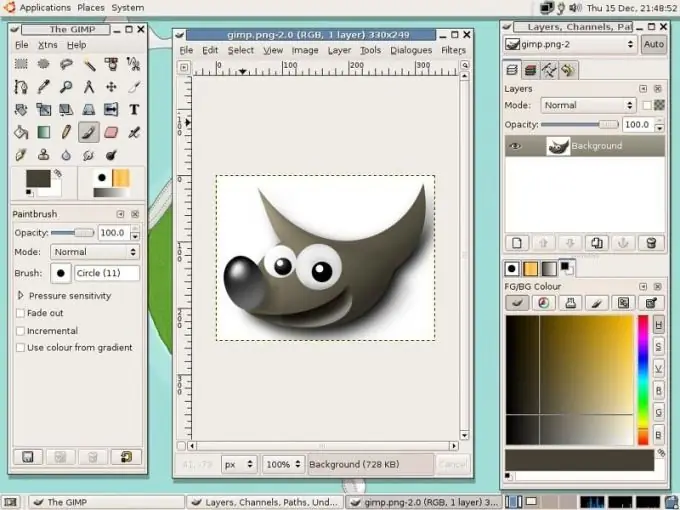
Noodzakelijk
Gimp-software
instructies:
Stap 1
Allereerst moet u Gimp installeren. Om dit te doen, klikt u op het menu "Systeem", selecteert u het gedeelte "Beheer" en start u "Synaptic Package Manager" of "Applicatiecentrum". Installeer Gimp door de opdracht met dezelfde naam in de zoekbalk in te voeren.
Stap 2
De toepassing wordt gestart vanuit het menu Toepassingen en de sectie Grafisch. Nadat het hoofdtoepassingsvenster op het scherm verschijnt, drukt u op de toetsencombinatie Ctrl + O (bestand openen) en selecteert u twee afbeeldingen om te laden. Een veel groter aantal foto's kan worden gebruikt om een collage te maken. Dit voorbeeld zal worden beschouwd in slechts twee foto's.
Stap 3
Voor training kunt u alle afbeeldingen van internet gebruiken, bijvoorbeeld een bloem en een portret van een kind of een stripfiguur. Het doel van deze collage is om een kind in een bloemknop te plaatsen, ter illustratie van het gezegde "Kinderen zijn bloemen van het leven."
Stap 4
Gebruik het gereedschap Slimme schaar om de omtrek van een kind of stripfiguur in je foto te markeren. Als u deze editor voor het eerst gebruikt en eerder Adobe Photoshop hebt gebruikt, moet u de schaar gebruiken als de magnetische lasso.
Stap 5
Nu moet de selectie worden gekopieerd. Klik hiervoor op het menu "Bewerken" en selecteer "Kopiëren". Ga naar de tweede afbeelding, klik op het menu Bewerken en kies Plakken als laag. Om de selectie uit het ingevoegde fragment te verwijderen, klikt u op het menu "Selectie" en selecteert u het item "Deselecteren".
Stap 6
Let op de lagenbeheerder - u zult zien dat er een nieuwe laag is verschenen. Schakel de onderstaande achtergrondlaag uit. Gebruik het gereedschap Vervagen om over de randen van de laag te borstelen waar de selectie was.
Stap 7
Klik nogmaals op het laagzichtbaarheidspictogram om alle lagen weer te geven. Sleep de baby op de bloemknop. Als het kind groter is dan de bloem, moet je de laag met de kinderfoto verkleinen. Klik hiervoor op het menu Lagen en selecteer Laaggrootte. Maak de laag kleiner en pas de wijzigingen toe.
Stap 8
Gebruik het gereedschap Verplaatsen om de baby naar de bloemknop te verplaatsen. Plaats de baby in het midden van de knop. Nu blijft het om de resulterende collage op te slaan. Druk op de sneltoets Ctrl + S, selecteer het jpeg-formaat, voer de bestandsnaam in en klik op de knop "Opslaan".






